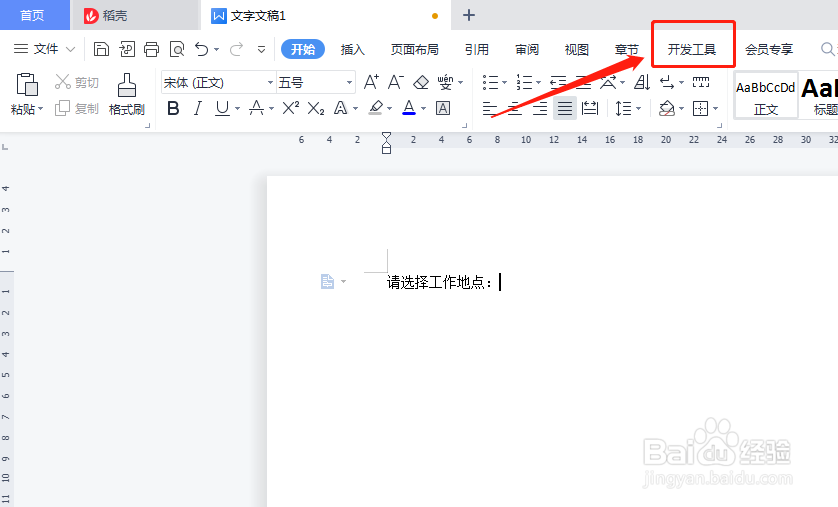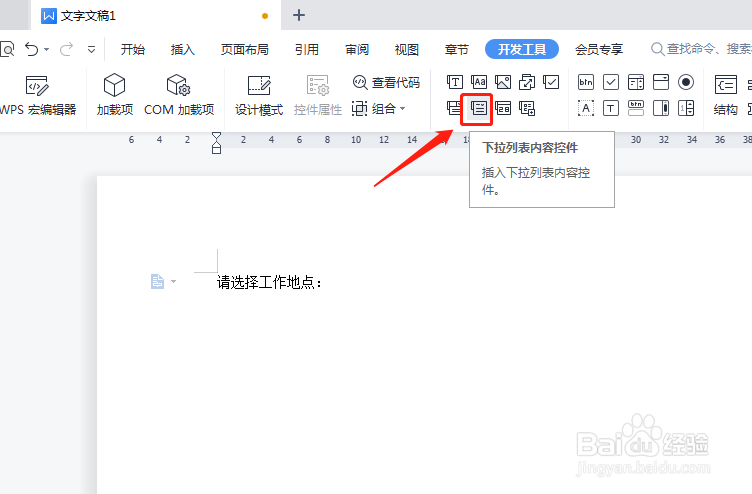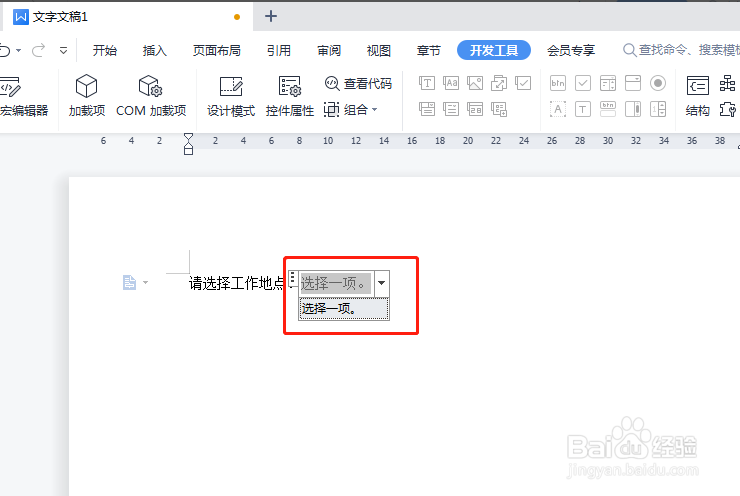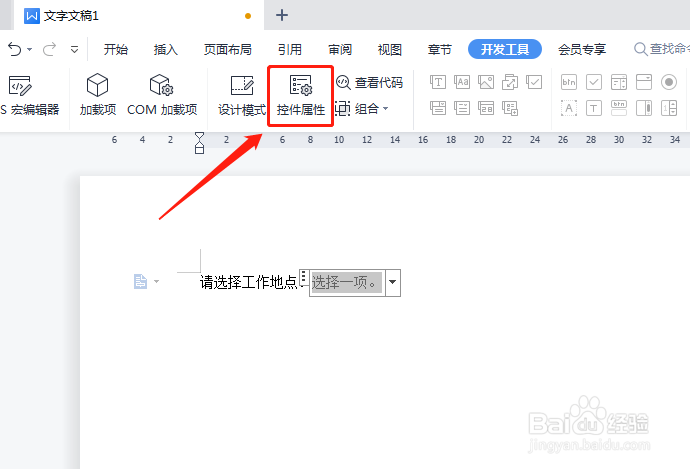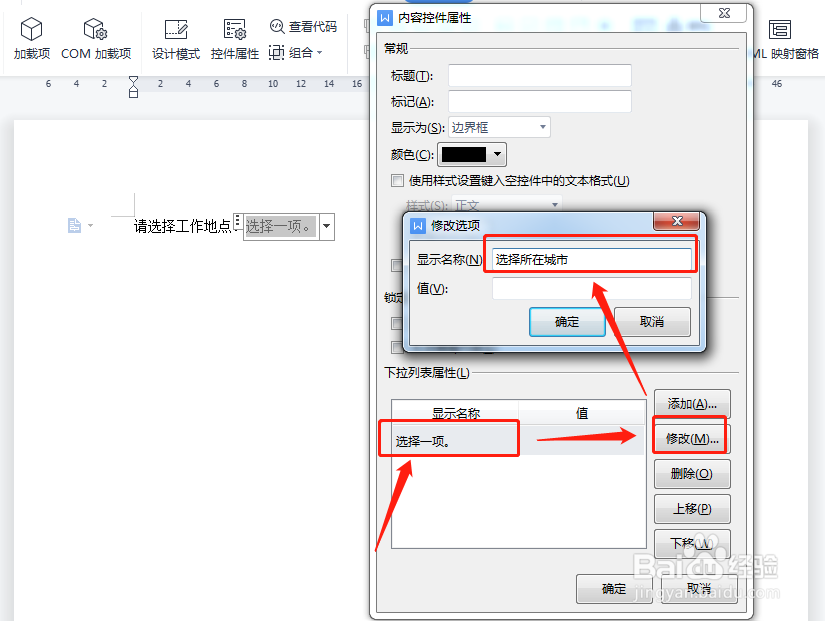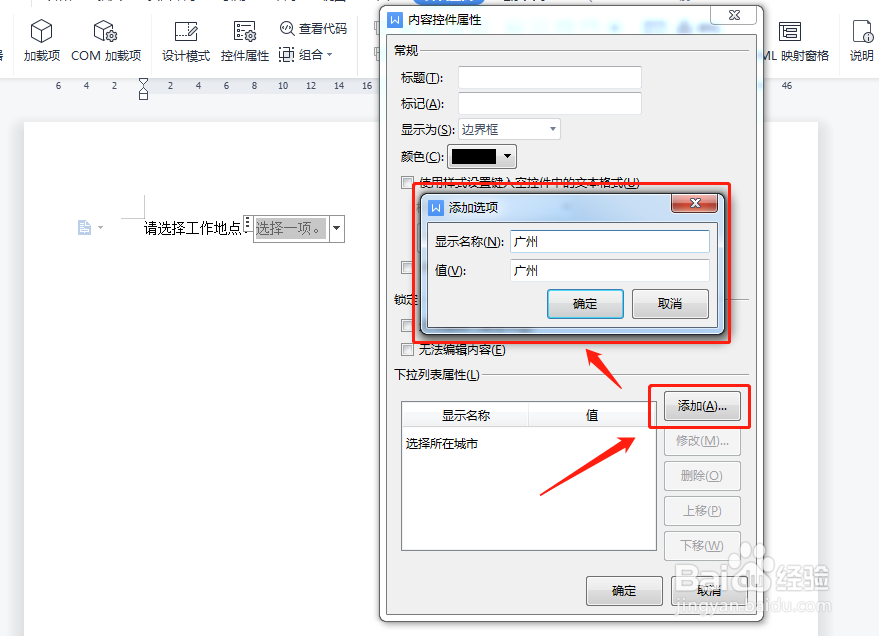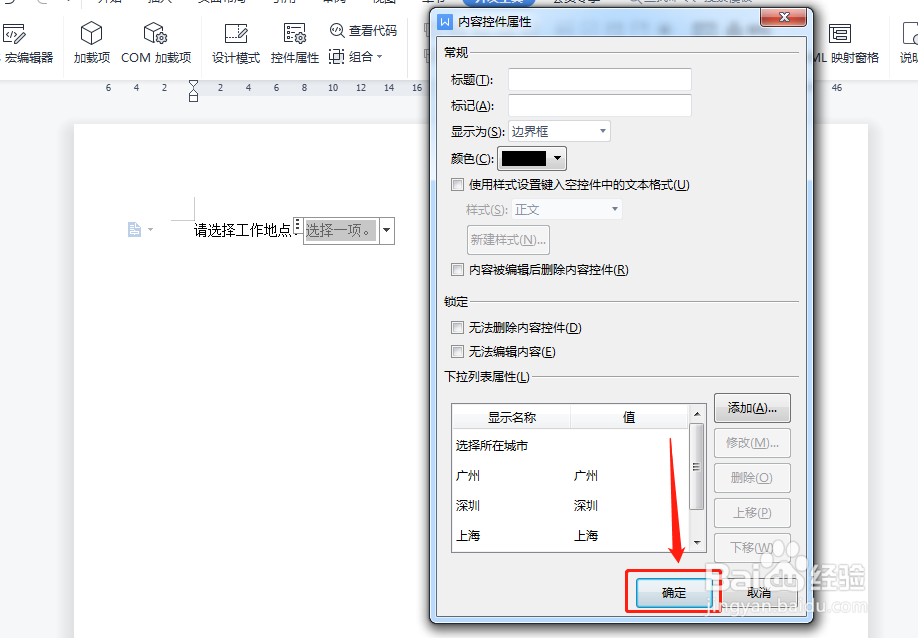如何在word文档中制作下拉列表
1、首先,在电脑中打开WPS office并新建一个空白文档;
2、点击WPS上方菜单栏中的“开发工具”;
3、在“开发工具”选项栏中找到“下拉列表内容控件”的图标(如下图所示),单击一下;
4、现在就已经插入一个下拉列表控件了,但这时候点击下拉列表是没有内容可以供选择的;
5、所以我们要继续点击工具栏中的“控件属性”;
6、然后在内容控件属性设置弹窗中,先对下拉列表属性进行修改:单击左下方列表属性栏中的项目,再点击右侧的“修改”,输入新的列表内容和值;
7、继续点击弹窗右下方的“添加”按钮,输入新的列表属性内容;
8、当所有选项内容都添加完毕后,点击弹窗最下方的“确定”按钮;
9、回到文档中再次点击下拉列表,就能够看到刚才输入的内容选项了。
声明:本网站引用、摘录或转载内容仅供网站访问者交流或参考,不代表本站立场,如存在版权或非法内容,请联系站长删除,联系邮箱:site.kefu@qq.com。
阅读量:70
阅读量:63
阅读量:45
阅读量:57
阅读量:94